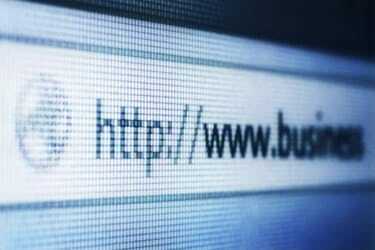
Фавіконки замінюють піктограму глобуса в адресному рядку.
Авторство зображення: r0mu/iStock/Getty Images
Значок фавікона — це творчий, практичний спосіб додати тонкому візуальному відтінку присутності вашого веб-сайту. Фавіконки — це невеликі зображення, які веб-браузери використовують на вкладках сторінок та в адресних рядках. Поруч із заголовком або URL-адресою вони відображають логотип або зображення, пов’язані з веб-сайтом, які діють як візуальний ідентифікатор бренду. Фавікони є особливо корисними ідентифікаторами сайту під час перегляду вкладок, оскільки доступний текстовий простір, що використовується для заголовків сторінок, зменшується майже до нуля, коли користувач відкриває більше вкладок.
Крок 1
Створіть піктограму, яку ви хочете використовувати в програмі для редагування фотографій або графіки. Ви можете взяти наявний логотип чи зображення, пов’язані з вашим сайтом чи брендом, і налаштувати його відповідно до стандартів значків. Фавікони завжди мають квадратні розміри та мають максимальний підтримуваний розмір 256 на 256 пікселів. Обріжте та розмір зображення, щоб воно помістилося в квадраті 256 на 256 пікселів, якщо ви збираєтеся використовувати пакер значків для підтримки різних розмірів. Якщо ви збираєтеся зробити лише одну версію, виберіть розмір 16 на 16 пікселів.
Відео дня
Крок 2
Експортуйте зображення піктограм у форматі PNG із програми графічного дизайну. PNG — це стандартний формат зображень W3C для іконок. Деякі браузери можуть відображати файли JPG як значки, але стандарт офіційно не підтримується. Крім того, програми для упаковки піктограм можуть не працювати з зображеннями в інших форматах. Фавіконки також підтримують файли GIF та ICO.
Крок 3
Упакуйте експортований файл PNG у файл ICO за допомогою програми конвертера ICO. Програма-конвертер піктограм обробляє значок PNG, форматує його для кількох різних широко підтримуваних розмірів іконок і вбудовує їх в один файл. Файли ICO забезпечують вищу роздільну здатність, ніж 16 на 16 пікселів для пристроїв, які їх підтримують.
Крок 4
Увійдіть у службу хостингу вашого веб-сайту та завантажте файл PNG або ICO на медіа-сервер вашого веб-сайту. Скопіюйте URL-адресу завантаженого файлу; він вам знадобиться, щоб прикріпити значок фавікона до сайту.
Крок 5
Відкрийте програму редагування сайту та додайте наведений нижче код, змінений за допомогою URL-адреси файлу значка, як зазначено, до розділу свого веб-сайту.
Для файлів PNG:
Для файлів ICO:
Якщо ви не використовуєте сайт, керований CMS, або не включаєте розділ на основі файлів, вам доведеться додати код до кожної сторінки, на якій ви хочете розмістити піктограму. Фавікон з’являється після збереження та оновлення сторінок сайту.
Порада
Програми для редагування фотографій, такі як Photoshop і Corel Draw, добре працюють для оформлення та форматування значка. Крім того, ви можете використовувати безкоштовні програми, такі як Paint.net і Pixlr.
Увага
Деякі браузери автоматично пов'язують файл зображення, розташований у каталозі /favicon, як значок фавікона; однак організація W3C не заохочує цю практику, оскільки вона не є універсальним стандартом і суперечить принципам веб-архітектури. Крім того, багато послуг веб-хостингу та системи CMS не дозволяють користувачеві розміщувати медіа-контент за межами каталогів медіафайлів, що робить цю практику неможливою.




